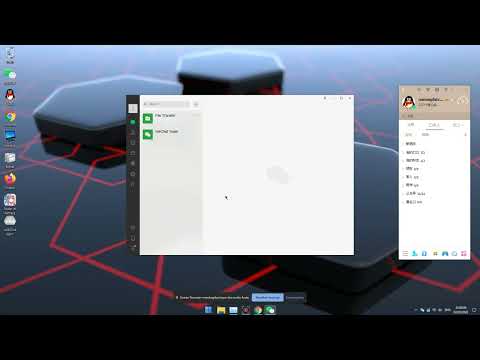Artikel wikiHow ini akan mengajarkan kepada Anda cara mengubah suara notifikasi yang dibuat pengingat di iPhone.
Langkah

Langkah 1. Buka pengaturan iPhone Anda
Ini adalah ikon roda gigi abu-abu yang akan Anda lihat di salah satu layar Utama (atau folder bernama "Utilitas").

Langkah 2. Gulir ke bawah ke grup aplikasi ketiga dan ketuk Suara & Haptik
Tergantung pada model ponsel Anda, menu ini mungkin hanya menampilkan Suara.

Langkah 3. Gulir ke bawah ke bagian ketiga opsi dan ketuk Peringatan Pengingat

Langkah 4. Ketuk suara

Langkah 5. Ketuk < Suara & Haptik
Tombol ini berada di pojok kiri atas layar Anda. Suara yang Anda pilih sekarang seharusnya menjadi suara peringatan pengingat Anda.
Tips
- Ketika Anda berada di Peringatan Pengingat menu, Anda dapat mengetuk Tidak ada di bagian atas halaman untuk menonaktifkan suara peringatan sepenuhnya.
- Jika Anda tidak menyukai salah satu opsi suara, Anda dapat mengetuk menu Klasik untuk memilih dari suara iPhone klasik.